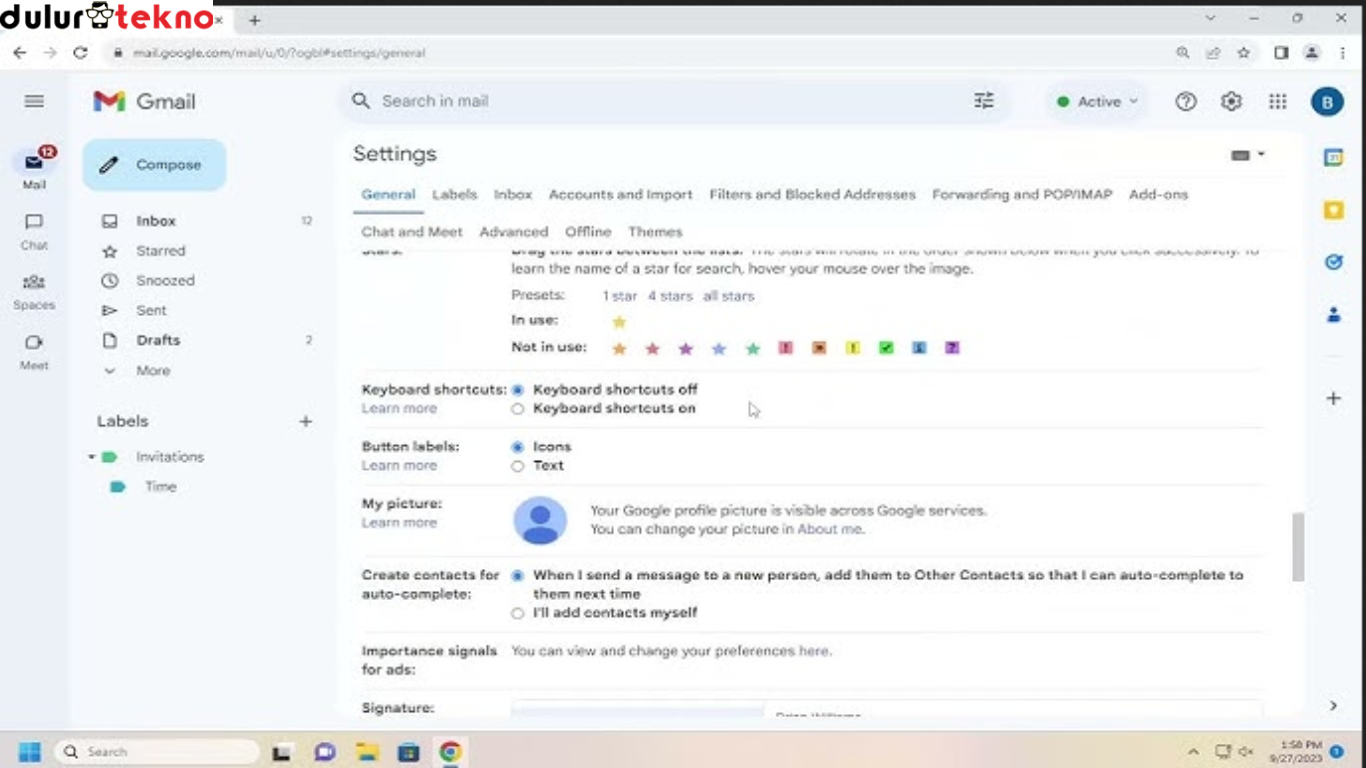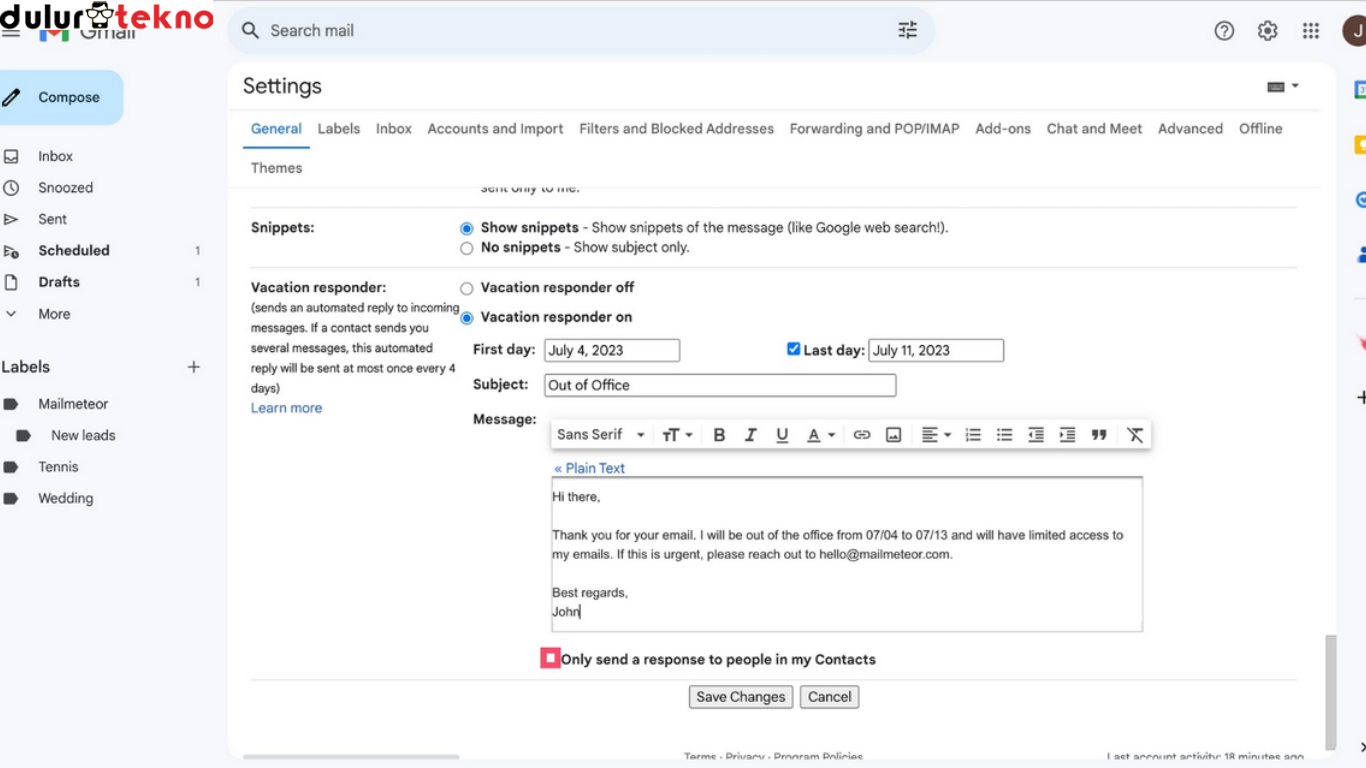Hai, kamu sering kebanjiran email dan bingung bagaimana cara membalas semuanya dengan cepat? Atau mungkin kamu sedang liburan dan nggak bisa terus-menerus cek inbox? Tenang, Gmail punya fitur keren yang bisa bantu kamu.
Di artikel ini, aku bakal kasih tutorial lengkap tentang cara membalas email otomatis di Gmail. Kamu tinggal duduk santai, dan biarkan Gmail yang bekerja! Penasaran gimana caranya? Yuk, simak panduannya di bawah ini!
Daftar Isi
Langkah-Langkah Cara Membalas Email Otomatis di Gmail
Oke, sekarang kita masuk ke bagian yang paling penting, yaitu tutorial cara membalas email otomatis di Gmail. Ikuti langkah-langkah berikut ini dengan mudah.
1. Buka Pengaturan Gmail
Langkah pertama, tentu saja kamu harus buka Gmail. Masuk ke akun Gmail kamu lewat browser atau aplikasi di komputer. Setelah itu, klik ikon “Gear” atau roda gigi di pojok kanan atas dan pilih “Lihat semua pengaturan” (See all settings).
2. Temukan Menu “Balasan Otomatis”
Setelah kamu berada di halaman pengaturan, geser ke bawah hingga kamu menemukan bagian yang bernama Balasan Otomatis atau Vacation Responder (Respon Otomatis saat Liburan). Fitur ini biasanya berada di bagian bawah tab “Umum” (General).
3. Aktifkan Balasan Otomatis
Untuk mengaktifkan balasan otomatis, klik tombol Aktifkan Balasan Otomatis (Enable Vacation Responder). Pada bagian ini, kamu akan diminta untuk menentukan kapan balasan otomatis akan mulai dan berakhir.
4. Tentukan Waktu Balasan Otomatis
Kamu bisa mengatur kapan balasan otomatis mulai bekerja dan kapan harus berhenti. Masukkan tanggal mulai dan tanggal akhir sesuai dengan kebutuhan kamu. Misalnya, jika kamu ingin menggunakan balasan otomatis saat liburan, atur sesuai dengan durasi liburanmu.
5. Isi Pesan Balasan Otomatis
Nah, ini bagian yang paling penting. Di sini, kamu harus menuliskan pesan yang ingin kamu kirimkan secara otomatis. Isi pesannya bisa beragam, tergantung situasi kamu. Berikut contoh sederhana pesan balasan otomatis yang bisa kamu gunakan:
“Hai, terima kasih telah menghubungi saya. Saat ini saya sedang tidak bisa membalas email Anda. Saya akan kembali pada tanggal [Tanggal]. Jika ada hal mendesak, silakan hubungi saya lewat telepon di [Nomor Telepon]. Terima kasih!”
Jangan lupa untuk mengisi pesan yang sopan dan informatif, ya!
6. Batasi Balasan ke Orang di Kontak (Opsional)
Kalau kamu nggak mau balasan otomatis terkirim ke semua orang yang mengirimi kamu email, kamu bisa centang kotak “Kirim hanya kepada orang di kontak saya”. Ini berguna kalau kamu hanya ingin memberi tahu rekan kerja atau orang-orang tertentu saja tentang status kamu.
7. Simpan Pengaturan
Setelah kamu mengisi semua bagian, klik tombol Simpan Perubahan (Save Changes) di bagian bawah. Tada! Sekarang fitur balasan otomatis kamu sudah aktif.
Tips Membuat Balasan Otomatis yang Efektif
Biar balasan otomatis kamu nggak cuma sekadar pesan standar, ada beberapa tips nih yang bisa kamu gunakan untuk membuatnya lebih menarik dan efektif:
1. Buat Pesan yang Singkat dan Jelas
Pastikan pesan kamu to the point, tapi tetap sopan. Jangan buat terlalu panjang, karena orang biasanya hanya butuh informasi singkat.
2. Sesuaikan dengan Situasi
Kalau kamu sedang liburan, jangan lupa untuk mencantumkan kapan kamu akan kembali aktif. Jika ada kontak darurat, sertakan informasi kontaknya agar pengirim tahu cara menghubungi kamu.
3. Jangan Lupa untuk Mematikan Balasan Otomatis
Setelah kamu kembali aktif, pastikan kamu mematikan fitur balasan otomatis agar kamu bisa langsung merespon email yang masuk.
Kapan Sebaiknya Kamu Menggunakan Balasan Otomatis?
Balasan otomatis di Gmail tidak hanya digunakan saat liburan saja, lho. Ada beberapa situasi di mana kamu sebaiknya mengaktifkan fitur ini:
- Saat Liburan
Ini sudah jelas. Ketika kamu sedang berlibur atau cuti, kamu bisa memberi tahu pengirim email bahwa kamu sedang tidak bekerja dan kapan kamu akan kembali. - Saat Sedang Rapat atau Pekerjaan Penting
Jika kamu sedang menghadiri acara penting atau meeting yang membutuhkan fokus penuh, kamu bisa menggunakan balasan otomatis untuk memberi tahu bahwa kamu akan merespon nanti. - Ketika Sedang Mengalami Gangguan Teknologi
Jika kamu sedang mengalami masalah teknis dengan perangkat kamu, seperti laptop yang rusak atau jaringan internet yang lambat, balasan otomatis bisa memberi tahu pengirim bahwa kamu sedang menghadapi kendala.
Baca Juga: Cara Setup Samba Share di Linux untuk Berbagi File dengan Mudah
Nah, sekarang kamu sudah tahu cara membalas email otomatis di Gmail. Praktis, kan? Fitur ini bukan hanya mempermudah pekerjaan kamu, tapi juga bisa meningkatkan profesionalisme kamu dalam berkomunikasi. Jadi, tunggu apalagi? Coba sekarang dan rasakan manfaatnya!
Kalau kamu masih bingung, jangan ragu buat kembali ke artikel ini ya. Semoga panduan tentang cara membalas email otomatis di Gmail ini bermanfaat buat kamu!